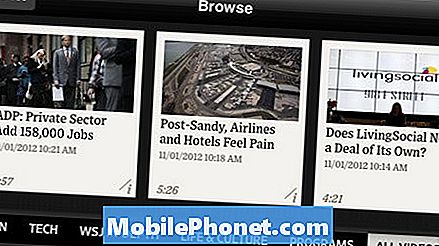Indhold
- Hvad skal man gøre, hvis Fallout 4 går fast Fastsætter hovedmenuen (Xbox One)
- Hvad skal man gøre, hvis Fallout 4 DLC ikke viser op
- Hvorfor blev jeg sparket ud af Nuka World?
- Hvorfor er min udstation eller Vassal stadig under Raider Control?
- Sådan Fix Nuka-Galaxy Ride Problemer
- Sådan Fixes en Logic Gate Problem
- Hvad hvis Oversætter Barstow er død? Kan jeg opbygge Vault-Tec Prototypes?
- Sådan finder du Old Longfellow
- Sådan løser du problemer med Far Harbor Settlement Item
- Sådan repareres Fallout 4 Error CE-34878-0
- Sådan løser vi usynlige tegnproblemer
- Sådan Fix Acadian Ideals Quest Problem (Far Harbour)
- Sådan Fix Bedste Venstre Glemt Quest Problem (Far Harbour)
- Sådan genopretter du en Fallout 4 Season Code
- Sådan repareres Fallout 4 Input Problemer
- Sådan løser du Fallout 4 Launch Issues
- Sådan fik du fejl ved at starte spilfejl (damp)
- Sådan repareres Fallout 4 Mods efter en patch
- Sådan repareres dit spil efter brug af konsolkommandoer
- Sådan løses Fallout 4 Sløret Vision Problem
- Sådan kommer du ud af en terminal
- Sådan Fix Settlement Attack Problem
- Sådan løser du Fallout 4 lydproblemer
- Sådan løser du manglende Pip-Boy Problem
- Sådan Fix Pip Boy App Problemer
- Sådan genvinder du Mistet Fallout 4 Sparer (Xbox One)
- Sådan Stop Fallout 4 Gem korruption (Xbox One)
- Sådan repareres Fallout 4 Performance Problemer
- Sådan Fix Vanishing Weapon Problem
- Sådan løses Fallout 4 FOV
- Sådan Fix Fallout 4 Crashes & Freezes
- Sådan forbedres billedfrekvensen
- Sådan får du din karakter unstuck
- Sådan får du NPCs Unstuck
- Sådan repareres Fallout 4 Indstillinger, der ikke gemmes
- Sådan Fix Usynlig Lockpicking Bug
- Sådan repareres Fallout 4 installationsproblemer
- Sådan repareres Fallout 4 Patch installationsproblemer
- Sådan genoprettes din kopi af Fallout 3 til Xbox One
- Sådan løser du Fallout 4 Mouse Lag Problemer
- keyNuker
Mens vi venter på, at den næste Fallout 4 opdatering kommer frem, vil vi hjælpe dig med at rette dine Fallout 4-problemer på Xbox One, PS4 eller PC.
Bethesda har rullet ud adskillige fejlrettelsesopdateringer i årene siden spillets udgivelse i 2015, men det er stadig langt fra perfekt. De, der stadig spiller spillet, fortsætter med at klage over fremragende fejl og præstationsproblemer på alle tre platforme.
Det tog et stykke tid, men Bethesdas skubbet ud endnu en gratis Fallout 4-opdatering. Fallout 4 1.10.100 opdateringen bringer nyt Creation Club indhold, men det ser ikke ud til at komme med fejlrettelser.
Opdateringen gik gennem test, men vi forventer klager over det og de forskellige Fallout 4 DLC-add-ons, der skal afhente i de kommende dage.
Mens vi venter på Bethesda at lave en ny opdatering, og det kan være uger før vi ser den næste patch, da firmaet skifter fokus til Fallout 76, vil vi forsøge at hjælpe dig med at løse problemet (er), der plager dit spil.
Dette ser på de mest almindelige Fallout 4-problemer, herunder problemer, der plager Automatron, Wasteland Workshop, Far Harbour, Contraptions Workshop, Vault-Tec Workshop og Nuka World.
Det indeholder også rettelser til ydeevne problemer, rettelser til Fallout 4 nedbrud og meget mere.
Hvad skal man gøre, hvis Fallout 4 går fast Fastsætter hovedmenuen (Xbox One)
Hvis du spiller Fallout 4 på Xbox One, og det pludselig sætter sig fast i hovedmenuen, er der et par ting, du kan prøve at få det til at klare.
Prøv først at genstarte spillet. Luk spillet ned og læg det op igen, og se om hovedmenuen lægges ordentligt. Dette har arbejdet mange gange for os.
Hvis det ikke virker, vil du have strøm til din Xbox One. Hold tænd / sluk-knappen på forsiden af konsollen nede i 10 sekunder. Træk netledningen ud i 10-15 sekunder. Sæt ledningen tilbage og start spillet.
Hvad skal man gøre, hvis Fallout 4 DLC ikke viser op
Nogle pc-, PS4- og Xbox One-brugere siger, at DLC'en ikke vises for dem, når de forsøger at spille den. Hvis din tilføjelse ikke vises, skal du følge disse instruktioner fra Bethesda selv:
Xbox One
Først skal du sørge for at du er logget ind på den rigtige Gamertag. Hvis du er, følg disse trin.
Hvis dine tilføjelsesprogrammer ikke vises på din Xbox One, skal du kontrollere, at du er logget ind på den rigtige Xbox Live gamertag og profil. Hvis du er logget ind korrekt, kan du prøve nedenstående fejlfindingstrin:
Strøm cyklus konsollen:
- Tryk og hold knappen [Xbox] på forsiden af konsollen i 10 sekunder.
- Træk konsolens strømkabel ud og vent i 10 sekunder.
- Sæt netkablet i igen, og tænd konsollen igen ved at trykke på [Xbox] -knappen igen.
Kontroller downloads kø:
- På startskærmen skal du holde [RT] nede og trykke på [A] for at navigere til menuen Mine spil og apps.
- Naviger til kø for at se om download og installation er færdig.
Prøv at geninstallere tilføjelsen:
- På startskærmen skal du holde [RT] nede og trykke på [A] for at navigere til menuen Mine spil og apps.
- Naviger til Fallout 4 og tryk på [Menu].
- Vælg Administrer spil.
- Vælg kolonnen Klar til installation DLC add-on for at starte overførslen.
- Du kan også instruere din konsol manuelt at downloadeDLC fra Xbox Store selv.
For yderligere assistance kan du kontakte Xbox Support her: https://support.xbox.com.
PlayStation 4
Sørg først for, at du er logget ind på det korrekte PlayStation Network ID. Hvis du er, skal du følge disse trin for at genoprette din DLC:
Tjek licenser:
- Naviger til Indstillinger.
- Vælg PlayStation ™ Network / Account Management.
- Vælg Gendan licenser.
Strøm cyklus konsollen:
For at tænde for en PlayStation 4 er der tre muligheder:
- På startskærmen trykker du på [D-pad up] for at hente funktionsskærmen. Vælg derefter Power og vælg Sluk PS4.
- Tryk og hold [PS] -knappen i mindst et sekund. Vælg derefter Sluk PS4.
- Hold tænd / sluk-knappen på forsiden af konsollen nede i mindst 10 sekunder, indtil systemet bipper to gange.
Hent tilføjelsen manuelt:
- Fra PS4 menuen, naviger til dit bibliotek.
- Naviger til Fallout 4 og tryk på [X].
- Fra produktsiden skal du vælge Relaterede elementer.
- Vælg Mine tilføjelser.
- Vælg DLC Add-on download icon til venstre for at starte download.
Du kan også instruere din konsol manuelt at downloadeDLC fra PlayStation Store selv.
PC
Prøv først at deaktivere dine mods og forsøge igen. Når du har deaktiveret dine mods, skal du prøve følgende trin:
Luk og genstart Damp:
- Klik Steam øverst til højre på dampklienten og vælg Afslut.
- Genåb Steam og kontroller for at se om DLC'en nu er opført.
Sørg for, at DLC er aktiv på din Steam-konto:
- Log ind på din Steam-konto.
- Naviger til biblioteket.
- Højreklik på Fallout 4.
- Vælg Vis downloadbart indhold.
- Kontroller, at afkrydsningsfeltet Installer er aktiveret forDLC for at starte overførslen.
- Bemærk: Du kan muligvis fjerne markeringen og markere afkrydsningsfeltet igen for at sikre, at overførslen begynder.
Kontroller status for downloaden:
- Log ind på din Steam-konto.
- Klik på Library, og vælg derefter Downloads nederst.
- Eventuelt afsluttet på løbende downloads vil blive vist her.
- Hvis det er færdigt, vil Fallout 4 blive opført som "Klar til afspilning."
Kontroller integriteten af spilcache:
- Log ind på din Steam-konto.
- Naviger til biblioteket.
- Højreklik på Fallout 4.
- Vælg Egenskaber.
- Vælg fanen Lokale filer og klik på bekræft integriteten af spil cache ... -knappen.
- Dampen vil kontrollere spillets filer - denne proces kan tage flere minutter.
- Når du er færdig, skal du åbne Fallout 4 og se om problemet er løst.
Disse trin vil fungere for alle seks DLC add-ons.
Hvorfor blev jeg sparket ud af Nuka World?
Bethesda bemærker, at hvis du dræber en bosætter, du for nylig har truet, vil det regne som en forbrydelse mod Nuka Worlds Raider-fraktioner.
For at undgå at blive sparket ud, vil du gerne indlæse en tidligere besparelse og vente et stykke tid længere, før du dræber personen. Du kan også vælge at spare dem.
Hvorfor er min udstation eller Vassal stadig under Raider Control?
Hvis du for nylig dræbte en Raider Leader, og Outpost eller Vassal stadig er under Raider-kontrol, skal du slakte alle på bosættelsen.
Når du tager hånd om dette, skal bosætterne respondere og returnere dem til deres oprindelige kontrolindstillinger, så du officielt kan overtage.
Sådan Fix Nuka-Galaxy Ride Problemer
Når du genopretter strøm til Nuka World og kommer på Nuka-Galaxy-turen, kan du blive fast i vognen. Det er et fælles problem. Hvis dette sker, skal du genindlæse fra en tidligere gem.
Sådan Fixes en Logic Gate Problem
Hvis du bruger Fallout 4 Contraptions Workshop DLC, er du sikkert bekendt med logiske porte. Nogle gange forbliver disse logiske porte tændt, når du slukker dem. Hvis dette sker, har du et par muligheder for at løse problemet.

Vi har haft succes med at lagre logikporten. Du kan også prøve at erstatte det helt. Andre rapporterer, at de simpelthen har slået den ødelagte port til og fra igen for at få det til at holde sig væk.
Hvad hvis Oversætter Barstow er død? Kan jeg opbygge Vault-Tec Prototypes?
Hvis du spiller Vault-Tec Workshop DLC og Overseer Barstow dør, kan du stadig bygge Vault-Tec Prototypes.
Alt du skal gøre er at tæve hendes lig og du vil være på vej. Det er så simpelt som det.
Sådan finder du Old Longfellow
Hvis du kommer til Far Harbour og ikke kan finde Old Longfellow, er der en simpel løsning, som Bethesda selv anbefaler.

Hvis du ikke kan finde ham, siger bygherren, at "du skal vende tilbage til havnene i Far Harbour og tale med kaptajn Avery. Longfellow kan enten være i byen eller ved sin hytte nordpå. "
Gør det og du skal finde din ældre følgesvend.
Sådan løser du problemer med Far Harbor Settlement Item
Hvis du ikke kan bruge ulåste afviklingsprodukter på Far Harbour bosættelser, så er det, som udvikleren anbefaler.
Bethesda siger, at du skal "forlade Workshop-tilstand, bevæge dig rundt, så du står overfor Workshop fra en anden vinkel, og prøv igen."
Sådan repareres Fallout 4 Error CE-34878-0
Dette problem er eksklusivt til PlayStation 4-versionen af Fallout 4, og der er et par måder at gøre ved at klare det.
Først skal du sørge for, at du har de nyeste systemopdateringer og Fallout 4-spilopdateringer installeret. Afslut fra spillet og se efter opdateringer.
Hvis du kører de nyeste versioner, og du stadig får fejlen, kan du hovedet her for at få flere oplysninger.
Sådan løser vi usynlige tegnproblemer
Hvis din karakter bliver usynlig, vil du gerne gå ud af dit spil og genstarte. Hvis du bruger en PS4 eller Xbox One, vil du også gerne genstarte din konsol for at se, om det hjælper.
Sådan Fix Acadian Ideals Quest Problem (Far Harbour)
Hvis du løber i problemer, når du forsøger at fuldføre Acadian Ideals og valgfri målsætning "Hjælp Chase", skal du muligvis genindlæse en forudgående gem.
Bethesda siger, at dræbe en NPC kaldet Brooks, før du ankom i Acadia kunne gøre færdiggørelsen af denne opgave vanskelig.
Det bemærker, at der stadig er en vej gennem søgen, men den bedste løsning kan bare være at genindlæse et spil, hvor Brooks stadig lever.
Sådan Fix Bedste Venstre Glemt Quest Problem (Far Harbour)
Hvis du løber i problemer med at forsøge at fuldføre den bedste venstre glemte mission i Far Harbour, ved du, at du ikke er alene.
Bethesda ser på problemet, hvilket betyder, at en permanent løsning kan være på vej. I mellemtiden fortæller udvikleren, at spillerne genstarter konsollen / pc'en for at se om det løser problemet.
Sådan genopretter du en Fallout 4 Season Code
Hvis din Fallout 4 Season Pass ikke kom med en nøgle eller en kode, der skal indtastes, skal du komme i kontakt med forhandleren, ikke Bethesda. Bethesda siger, at det ikke kan hjælpe Fallout 4 ejere med Season Pass udskiftningskoder.
Sådan repareres Fallout 4 Input Problemer
Et af de mere almindelige Fallout 4-problemer er også et af de nemmeste at rette.
Nogle PC Fallout 4 brugere siger at de ikke kan bruge musen, når hovedmenuen dukker op. Der er ingen åbenbar måde at klikke på for at komme ind i spillet, og tastaturet vil ikke gøre noget for at hjælpe med at komme forbi menuskærmen.
For at løse dette problem skal du fjerne alle controllere, du har tilsluttet. Dette bør rette op på dette Fallout 4-problem med det samme. Hvis det ikke forsøger at genstarte din computer.
Hvis du ikke vil være nødt til at fjerne stikkontakten hver gang du slukker for Fallout 4, kan du foretage nogle ændringer. Fallout 4 brugere har fået en let løsning, og det er som følger:
- Gå til Fallout4Prefs.ini (placeret i C: Users [name] Documents My Games Fallout4 ), og rul derefter ned til bGamepadEnable = 1.
- Skift det til bGamepadEnable = 0
Sådan løser du Fallout 4 Launch Issues
PC-brugere har rapporteret et problem, hvor spillet ikke starter efter at have klikket på start. Mange brugere ser en sort skærm. Heldigvis er der en række rettelser, der kan hjælpe med at lette disse lanceringsproblemer.
Hvis du ser en sort skærm, er det første, du vil gøre, at sikre, at dine pc grafikdrivere er opdaterede. Kør her for NVIDIA og her for AMD
Computere, der kører to grafikkort, har været kendt for at forårsage dette problem, så hvis en driveropdatering ikke hjælper, så prøv at tvinge din computer til at genkende en primær GPU.
For instruktioner om, hvordan du gør det for en NVIDIA-driver, skal du gå her. For AMD drivere, hoved her. (Vi noterer ikke detaljerede instruktioner her, fordi de kan ændres baseret på kort og version.)
Anti-virus software har også været kendt for at forårsage lanceringsproblemer og problemer med sort skærm, så vi anbefaler at tilføje Fallout 4 som en undtagelse eller deaktivering af din antivirusprogram, når du spiller spillet.
En bruger på Bethesda's Fallout 4-forum fandt en anden mulig løsning. Her er instruktionerne, der løste dette lanceringsproblem:
Jeg tilføjede disse 2 .dll i Fallout 4 og system32 mappen og nu lanceres det uden problemer !!
x3daudio1_7.dll
xinput1_3.dll
xinput1_3.dll kørte i x86 og jeg erstattede det med x64 (64 bit) og nu virker det.
Prøv at brugeDependency Walker64bit (google det og download det fra download.cnet) og åben Fallout4.exe, tjek alle .dll og sørg for at de alle kører x64.
Dette fungerede for dem og flere andre, så det er et skød værd, hvis dit spil ikke starter, når du klikker på spil.
Sådan fik du fejl ved at starte spilfejl (damp)
Hvis Steam spytter en "Kunne ikke starte spillet (ukendt fejl)" er der nogle få rettelser til at prøve, før du kaster computeren ud af et vindue.
En løsning, der har fungeret for mange mennesker, kører Fallout 4 som administrator. Sådan kan du køre spillet som administrator:
- Først højreklik på spillet i dit dampbibliotek.
- Næste hoved til Egenskaber og find fanen Lokale filer.
- Klik på Gennemse lokale filer.
- Find Fallout 4-programmet på din computer.
- Højreklik på det og gå ind i Egenskaber.
- Vælg fanen Kompatibilitet og afkryds kør dette program som administratorboks.
- Klik på Anvend og prøv at køre spillet.
Hvis dette ikke virker, skal du prøve at køre Steam som administrator:
- Gå til din dampinstallationsmappe, som skal placeres i: C: Program Files (x86) Steam).
- Højreklik på Steam-programmet.
- Brug ovenstående trin til at indstille den til Kør som administrator.
- Genstart damp og spil spillet.
Vi har også hørt, at verificering af integriteten af GameCache er en potentiel løsning på dette problem. Sådan gør du det i Steam:
- Højreklik på spillet i dit dampbibliotek.
- Gå ind i Egenskaber og gå til fanen Lokale filer.
- Klik på verificeringsintegriteten for spilcache-indstillingen.
Sådan repareres Fallout 4 Mods efter en patch
Bethesda's Fallout 4 patches bryder tilsyneladende nogle pc mods. Heldigvis er der en nem måde at rette dine mods på efter plaster.
Reddit-brugere har fundet vej til at omgå Fallout 4 mod-problemerne, og det kræver kun lidt arbejde.
1) Først Open Nexus Mod Manager.
2) Herefter skal du starte spillet og vente i launcheren inden du starter spillet.
3) Renable mods ved hjælp af Nexus Mod Manager.
4) Klik på afspilning.
Du kan aktivere dine mods, så sæt C: Users UserName AppData Local Fallout4 plugins.txt til readonly.
Sådan repareres dit spil efter brug af konsolkommandoer
Hvis du beslutter at bruge konsolkommandoer til at manipulere dit spil, og dit spil begynder at udvise problemer efter brug af kommandoen, vil du gerne vende tilbage til en gemt, du har lavet, før du begyndte at bruge dem.
Sådan løses Fallout 4 Sløret Vision Problem
Nogle spillere løber ind i et sløret synsproblem. Bugten har tendens til at ske, når skærmen blurs efter karakteren modtager hjernerystelse efter at have taget hovedskader. Vi har ikke kørt ind i dette problem selv, men det er åbenbart temmelig udbredt.
Bethesda har ikke bekræftet en permanent løsning for problemet, men der er et par manuelle løsninger, der kan prøve, hvis dit spil pludselig bliver sløret.
Et middel, som vi har stødt på, indebærer at tage hovedskader og bruge en stimpack til at helbrede dig selv. For at få dette til at fungere, skal du positionere dig selv på en måde, så du får hovedskader og dermed hjernerystelse. Når dette sker, brug en stim, og fejlen kan løse sig selv.
Hvis du er på pc, kan du bruge konsolkommandoer. Tryk på ~ (tilde) knappen og indtast rimed 00094636 (dette slipper af den grønne sløring) og rimod 002041B6 (for at slippe af med den hvide sløring).
Hvis ingen af disse arbejder, kan du prøve en række andre metoder. Du kan prøve at hvile i en seng eller vente i en stol, du kan prøve at bruge RadAway, eller du kan prøve at gå til lægen. Du kan også prøve at vende tilbage til en gammel gem.
Sådan kommer du ud af en terminal
En af de mere irriterende Fallout 4 problemer på pc er et problem, hvor brugerne sidder fast i terminaler.En rettelse ankom i Bethesdas første Fallout 4-patch, men spillere fortsætter med at klage over problemet. Her skal du gøre, hvis plaster ikke hjælper.
For det første anbefaler vi at gemme, før du hakker en terminal. På den måde, hvis du sidder fast, kan du bare vende tilbage til den gamle gemme.

Hvis du sidder fast, er der flere ting at prøve. Nogle brugere siger, at kommandoen SetPlayerAIDriven 0-konsol hjælper. Hvis du vil bruge det, skal du trykke på ~ (tilde) på tastaturet og skrive den kommando.
Hvis du bruger en skærm med en højere opdateringshastighed end 60Hz, vil du gerne se på denne liste over rettelser til problemet på Reddit og Bethesda. Den har et par forskellige løsninger til skærme med høje opdateringshastigheder, herunder et middel til skærme med G-SYNC aktiveret.
Disse rettelser vil også fungere, hvis du sidder fast på møbler.
Sådan Fix Settlement Attack Problem
Vi er begyndt at løbe ind i et afviklingsangreb, der er yderst irriterende og får dig til at tabe hele din befolkning på grund af et missionsfejl. Sådan bryder den ned.
Du får en besked om, at en løsning er under angreb. I vores tilfælde, Red Rocket Gas Station. Du rejser hurtigt der, tager alle fjenderne ud (i dette tilfælde synths) og bosætterne tak for at du kommer op. Kun den mangfoldige quest fuldfører ikke.
Du venter et par timer eller hurtigt rejser et andet sted, og der vises en prompte, der fortæller dig, at du ikke har beskyttet afviklingen. Din befolkning falder til nul, og du er nu tvunget til at genopbygge. Lyder det godt?
Hvis du bemærker, at din afviklingsangrebssøgning ikke fuldfører, er der et par løsninger til at prøve. Vi tilbragte over en time forsøger alt fra at sove til at vente i en stol. De virker ikke.
På konsollen vil du rejse til et nærliggende forlig, efter at du har vist, at prompten vises. I vores tilfælde vendte vi tilbage til en redning før Red Rocket attack prompt og hurtigt rejste til Sanctuary, da prompten dukkede op. Når vi ankom, afsluttede questen.
Da vi kom over til Red Rocket, i stedet for en hær af synths, fandt vi en single synth infiltrator. Død, dræbt af sine kollegaer. Dette er ikke garanteret at arbejde for dig, men det er et skød værd, hvis din søgen nægter at budge.
Hvis du er på pc, er der en løsning, der skal fungere næsten 100% af tiden. PC-spillere rapporterer, at følgende konsol kommando løser problemet:
- Åbn spilets konsol (brug ~ tasten).
- Find den døde synthposition som bosætter og klik på ham eller hende.
- Skriv "genoplive" (uden citater).
- Afslut konsoltilstanden, og den skal være i live igen. Dræb det og questen skal fuldføre.
1.3-lappen skulle have løst dette problem, men hvis det ikke gjorde det, så fixer du det.
Sådan løser du Fallout 4 lydproblemer
Hvis din lyd pludselig skærer ud (dette er sket med os ved flere lejligheder, især når du har adgang til terminaler i spillet), er der et par ting at prøve.
En simpel løsning, der har fungeret for os, er at minimere til instrumentbrættet. Hvis du er på en pc, skal du prøve Alt-Tabbing på skrivebordet. Hvis du er på en Xbox One eller PS4, skal du minimere til instrumentbrættet ved hjælp af guideknappen.
På PS4 er det knappen med PlayStation-symbolet. På Xbox er det den store glødende knap i midten af controlleren.
Hvis det ikke virker, skal du prøve at genstarte spillet. Og hvis det stadig ikke virker, vil pc-brugere gerne prøve at opdatere lyddriverne for at se, om det irriterer problemet.
Sådan løser du manglende Pip-Boy Problem
Nogle brugere rapporterer et manglende Pip-Boy problem. Problemet kan ses i skærmbilledet fra vores spil nedenfor. Vi kører 1.02 på Xbox One.

Brugere, der har problemer med problemet, siger, at en hurtig genindlæsning af den seneste gemme vil løse problemet, selvom der er en chance for, at den kunne komme tilbage i fremtiden.
En anden løsning at prøve er at sætte karakteren i tredje person, før man går tilbage til første person. Denne løsning fungerer lejlighedsvis for os.
Sådan Fix Pip Boy App Problemer
Hvis din Pip Boy-app ikke synkroniseres med dit spil, vil du gerne sørge for, at appen er aktiveret i spillet.
For at gøre det skal du gå ind i dit spils indstillinger og vælge fanen Gameplay. Vend alternativet "Pip-Boy App Enabled" til Til.
Hvis din Pip Boy app viser en "Connection Status: Game Busy" -fejl, bemærk, at denne meddelelse opstår, når du tilslutter din Pip-Boy app til et spil, der allerede har en app tilsluttet. Bethesda siger, at du "skal sikre den første app, og enheden er afbrudt, før du forbinder din egen."
Hvis din app kører eller låses regelmæssigt, anbefaler vi at geninstallere appen for at se, om det hjælper med at fjerne problemet.
Sådan genvinder du Mistet Fallout 4 Sparer (Xbox One)
Nogle Xbox One-ejere rapporterer tabt Fallout 4 gem filer. Dette problem er stadig et problem efter 1,5 patch.
For at genoprette en tabt Fallout 4 gem fil, vil du prøve en strømcyklus. Sådan kan du teste din Xbox One:
- Tryk og hold Xbox knappen på forsiden af konsollen i 10 sekunder.
- Træk konsolens strømkabel ud og vent i 10 sekunder.
- Sæt netkablet i igen, og tænd konsollen igen ved at trykke på Xbox-knappen igen.
Når du har gennemført dette, vil du logge ind på din Xbox Live-konto, åbne Fallout 4 og lade den synkronisere med skyen. Lagringerne skal vises.
Hvis de ikke gør det:
- Xbox One Cloud Game Gemmer FAQ - https: //support.gtm.x...-game-saves-faq
- Xbox One Cloud Save Sync Problemer - https: //support.gtm.x...-error-messages
- Rapportér problemet til Microsoft - https://support.xbox.com/
Sådan Stop Fallout 4 Gem korruption (Xbox One)
Hvis du har spillet et ton Fallout 4 på Xbox One, er der en chance for, at du har stødt på en beskadiget arkiv. (Vi har fået dette til at ske flere gange.) Her ønsker vi at vise dig, hvordan du forhindrer, at du gemmer korruption igen.
Bethesda anbefaler, at du "venter et øjeblik eller to, før du lukker spillet, slukker for konsollen eller forsøger en anden gem."
Det anbefaler også at aktivere Instant On-funktionen. For at gøre det, gå til denne fulde længde guide fra Microsoft.
Vi anbefaler at slette nogle sparer, hvis du har et ton opbygget. Dette har hjulpet os med at reducere antallet af korrupte gemme filer.
Sådan repareres Fallout 4 Performance Problemer
PC Fallout 4 brugere klager over forskellige Fallout 4 grafiske og opløsnings problemer. Disse problemer kan være yderst vanskelige at reparere, fordi der er masser af forskellige hardware- og softwarekombinationer derude.
Hvis du ikke får den slags grafiske ydeevne, du forventer fra dit opsætning, er der en række rettelser og tweaks, du vil undersøge.
Denne tråd på Bethesda's Fallout 4 forum skitserer en række ændringer og tweaks at gøre, hvis du vil forbedre din ydeevne. Rettigheder varierer fra at deaktivere NVIDIA Streamer Service til at tilpasse din GPU via kontrolpanelet. Der er meget der, og det hjælper dig med at rette og forbedre din Fallout 4-grafik.
Hvis du har problemer med opløsning, eller hvis du vil tilføje 21: 9 (ultra wide) eller 4: 3 support til dit spil / skærm, vil du gerne gå til denne tråd på Steam's Fallout 4 forum. Der er også en række mulige løsninger i denne Reddit tråd. NVIDIA har også lagt sine egne tanker om GPU og pc-ydeevne.

Hvis du har problemer med at installere en ny Windows 10-opdatering, skal du kigge på denne løsning, der er beskrevet af en bruger på Reddit. De ser ud til at arbejde.
Du kan også prøve at gå tilbage til en tidligere bygning. Dette har tilsyneladende arbejdet for en række mennesker, der kører Windows 10.
Sådan Fix Vanishing Weapon Problem
Folk, der spiller Fallout 4 i første person, hævder at deres våben til tider bliver usynlige uden nogen åbenbar grund. Heldigvis er der en rigtig hurtig løsning på dette problem på Xbox One, PC og PS4.
Hvis dit våben forsvinder, vil du skifte til et andet våben og derefter skifte tilbage. Det våben, der forsvandt, skulle dukke op igen. Hvis det ikke gør det, vil du gerne vende tilbage til en ældre gemme. Hvis det ikke virker, skal du genstarte dit spil eller system.
Sådan løses Fallout 4 FOV
Fallout 4's synsfelt er låst ved 70/80, hvilket ikke vil være ideelt for mange pc-spillere. Heldigvis er der en hurtig måde at løse dette problem på.
- For det første vil du åbne begge dele Fallout4.ini og Fallout4Prefs.ini
- I [Skærm] afsnit af begge disse filer, vil du tilføje følgende linjer:
fDefaultWorldFOV = 90
fDefault1stPersonFOV = 90 - 90 er standard for de fleste første person shooters, men justerer i overensstemmelse hermed.
Hvis du har brug for mere baggrund, skal du kigge på denne dybdeopløsning til problemet.
Sådan Fix Fallout 4 Crashes & Freezes
Krascher og tilfældige låsninger er blandt de mest almindelige Fallout 4-problemer, der plager PC, Xbox One og PS4-brugere. Der er en række potentielle rettelser til nedbrud og fryser, nogle mere involverede end andre.
Hvis dit spil ofte krasjer, er det første, du vil gøre, at genstarte spillet og / eller systemet for at se, om det hjælper. Hvis genstart af dit spil eller dit system ikke hjælper, skal du tage mere desperate foranstaltninger for at få problemet stryket ud.
For det første vil du sikre dig, at du har de nyeste grafikdrivere installeret på din Windows-pc. Kør her for NVIDIA og her for AMD. AMD for nylig lige udgivet et nyt hotfix, der tackler flere Fallout 4 problemer, herunder et flimrende kompas.
Hvis det ikke virker, og du bruger et NVIDIA-videokort, skal du prøve at deaktivere NVIDIAs Streamer Service. Du skal bruge din administratoradgangskode, men hvis du spiller på din computer, bør dette ikke være et problem.
Du vil også gerne teste forskellige grafiske indstillinger for at sikre, at du ikke byrder dine ressourcer. Hvis dine indstillinger er for høje, vil spillet krasle oftere. Gå her for at se, om din pc opfylder kravene.
Hvis du ser en "Problemhændelsesnavn: BEX64" besked hver gang dit spil går i stykker, vil du downloade den nyeste Visual C ++ Distribution fra Microsoft.
Hvis du bemærker en uptick i nedbrud, og du spiller Fallout 4 på Xbox One, kan du prøve denne liste over officielle rettelser fra Bethesda selv:
Prøv først at genstarte spillet. Hvis det ikke hjælper, skal du udføre en strømcyklus:
- Tryk og hold Xbox knappen på forsiden af konsollen i 10 sekunder.
- Træk konsolens strømkabel ud og vent i 10 sekunder.
- Sæt netkablet i igen, og tænd konsollen igen ved at trykke på Xbox-knappen igen.
Hvis det ikke hjælper, skal du prøve at geninstallere spillet. Hvis crashing fortsætter, anbefaler Bethesda at komme i kontakt med Microsoft.
Hvis du kører i sammenbrud på PS4, anbefaler Bethesda at genstarte spillet, strømkøre systemet eller geninstallere.
Sådan forbedres billedfrekvensen
Hvis du lider af rammeproblemer, kan du låse op på billedfrekvensen på pc'en. For at gøre dette skal du gå til denne tråd og følge instruktionerne.
Hvis du har rammeproblemer på PS4 eller Xbox One, skal du vente på en patch eller prøve at genstarte dit spil.
Hvis du er villig til at bruge Fallout 4 mods, vil du måske prøve denne uofficielle mod, der tilsyneladende hjælper med at skære ned på billedproblemer.
Sådan får du din karakter unstuck
Hvis din karakter sidder fast, eller hvis din karakter begynder at bevæge sig langsomt, når han eller hun ikke er overbelastet med lod, er der et par ting at prøve.
Den første ting at prøve er en genstart af dit spil og / eller system. En bruger hævder, at hans karakter begyndte at bevæge sig ekstremt langsomt, og at bevægelseshastigheden vender tilbage til normal efter en hurtig genstart.

Hvis din karakter sidder fast i en elevator (eller et andet objekt), skal du sørge for at have den nyeste patch installeret på din PS4, Xbox One eller PC, ligesom denne fyrs tegn. Der er også nogle andre udførlige løsninger, herunder en til dette problem, der indeholder en spoiler.
Genstart af spillet ser ud til at løse de fleste af disse hurtige / fastgørende problemer, men vi vil være på udkig efter flere rettelser i fremtiden.
Sådan får du NPCs Unstuck
Hvis du opdager, at en NPC sidder fast eller mangler, og du ikke kan (konsol ejere) eller ikke ønsker at bruge konsolkommandoer, så er det sådan, hvordan du går i gang med at få den rettet.
Du vil gerne udforske en anden del af ødemarken, hurtig rejse, hvis du skal, og derefter komme tilbage til, hvor den NPC er placeret. Vi anbefaler at vente en dag eller to, da dette har fungeret for os.
Sådan repareres Fallout 4 Indstillinger, der ikke gemmes
Nogle brugere rapporterer et problem, hvor deres indstillinger ikke gemmer, når de gemmes. Dette er et irriterende problem, men det ser ud til, at der er en simpel løsning.
For at løse dette problem skal du gå i launcher fra Steam og indstille grafikken, hvordan du vil have dem indstillet. Afslut den menu og gå ind i GeForce Experience og skift opløsningen til hvad som helst du vil have som et kantløst vindue og derefter gå tilbage til damp og fyr op i spillet.
Sådan Fix Usynlig Lockpicking Bug
Nogle brugere løber ind i en usynlig lås pluk fejl, hvor de ikke kan se låse pluk overhovedet. Låsning er nøglen til Fallout 4, så dette er et stort problem.
Nogle brugere rapporterer succes med denne løsning:
- Åbn Fallout4Prefs.ini i dine dokumenter (C: Users [name] Documents Mine spil Fallout4 ) og under [Display] change: Størrelse W = XXXX iSize H = ÅÅÅÅ til iSize W = XXXX-1 iSize H = YYYY-
- Deres eksempel: iSize W = 1920 iSize H = 1080 ville blive ændret til iSize W = 1919 iSize H = 1079.
Derefter vil du gøre det samme med Fallout4Prefs.ini, der er placeret, hvor du installerede Steam. Du finder det i steamapps common Fallout 4 Fallout 4.
Sådan repareres Fallout 4 installationsproblemer
Vi hører også om Fallout 4 installationsproblemer. Nogle brugere rapporterer fejl, mens andre rapporterer langsomme downloads.
Hvis du kører i langsom downloadtider, ved du, at hastigheden afhænger af din internetforbindelse. Hvis du ikke har en hurtig Wi-Fi-forbindelse, vil det tage lidt tid. Dette er et stort spil, over 25 GB til pc, Xbox One og pc.

Hvis du har en hurtig forbindelse, og downloadet ikke er behageligt, skal du sætte en pause i installationen og derefter starte den igen. Dette er en kendt løsning på pc, Xbox One og PS4.
Nogle Fallout 4 købere løber ind i installationsproblemer, der forhindrer dem i at installere spillet. Hvis dette sker, skal du opdatere din konsolets firmware og derefter prøve at installere igen.
Sådan repareres Fallout 4 Patch installationsproblemer
Nogle brugere har ikke været i stand til at hente og installere den nyeste Fallout 4-patch. Dette er et almindeligt problem på konsol og pc, og det skal være en nem løsning.
Forsøg at sætte pause på installationen / download i et par sekunder, og prøv igen for at se, om det hopper på det.
Hvis det ikke gør det, vil du kontrollere din router / modem og sørge for alt fungerer korrekt. Hvis alt ser ud til at være normalt, skal du prøve en af tre ting eller alle tre, hvis det er nødvendigt. Pause din download, før du tager disse trin
Start først din router igen. Tag stikket i et godt øjeblik, og sæt det til igen for at se, om det hjælper med at få installationen til at bevæge sig igen.
Hvis det ikke hjælper, skal du prøve at tilslutte et ethernet-kabel direkte til din pc eller konsol. Trådløse forbindelser kan være finicky.
Du kan også prøve strømkørsel på din konsol. Tag stikket ud af din Xbox One eller PS4, vent 30 sekunder eller så, og sæt det til igen.
Sådan genoprettes din kopi af Fallout 3 til Xbox One
Hvis du har problemer med at få din gratis kopi af Fallout 3 til Xbox One, er der et par rettelser, du kan prøve.
Først skal du lede til Microsofts Xbox Live Payment & Billing og logge ind. Klik på Faktureringsoplysninger og sørg for, at dit faktureringsland er korrekt, og at det matcher din fysiske placering.
Hvis det gør det, og du stadig ikke kan løse det, skal du kontakte Microsoft direkte.
Sådan løser du Fallout 4 Mouse Lag Problemer
En række PC Fallout 4 brugere klager over problemer med muselagring i spillet. Dette er et almindeligt problem med pc-spil, og der er en række rettelser, som skal hjælpe dig med at forbedre musens responstid.
Fallout 4 brugere har opdaget flere rettelser til Fallout 4 muselag. For det første, i henhold til en løsning, vil du gerne gøre denne ændring:
- Gå til C: Users dit brugernavn Dokumenter Mine spil Fallout4. Åbn Fallout4Prefs.ini, og skift derefter følgende parametre: iPresentInterval = 1 til iPresentInterval = 0
Du vil også gerne ændre:
- bForceIgnoreSmoothness = 0 til bForceIgnoreSmoothness = 1
Denne bruger siger også at for at være helt sikker, vil du gerne ændre iPresentInterval i Fallout4.ini.
Hvis du bruger en NVIDIA grafikkort og du bemærker muselag i spillet, her er en hurtig løsning, der kan rette din musegang:
- Gå til dit skrivebord, højreklik på Nvidia-logoet nederst til højre på dit skrivebord. Vælg "Systemindstillinger" eller hvad det er i dit sprog. Gå nu til "3D-indstillinger" og tilføj Fallout.exe til dine programmer.
- Der ændres "Triple Buffer" til ON. "Max frames render ahead" til 1. Og endelig "V-Sync" på.
Hvis du vil fjerne Mus acceleration, og nogle af jer måske, vil du gerne se på denne vejledning. Det vil tage dig trin for trin gennem processen. Mus acceleration er aktiveret som standard i alle Bethesda spil inklusive Fallout 4.
Hvis du ikke kan finde din løsning her, har vi samlet en liste over ressourcer, der hjælper dig med at finde det, du leder efter. Bethesda's Fallout 4 fora og dette Reddit link er de to første steder at gå.
Fallout 4 er fyldt med tonsvis af mindre, mere isolerede problemer, der påvirker Xbox One-, PC- og PS4-brugere, og rettelser til dem er nogle gange sværere at finde.
Husk at gemme dit spil så ofte som muligt. At vende tilbage til en ældre gemme er en måde at afværge katastrofe på.
189 PS4 og Xbox One Fallout 4 Mods, du bør prøve lige nu